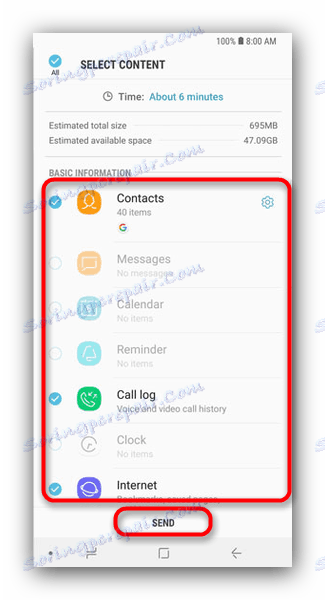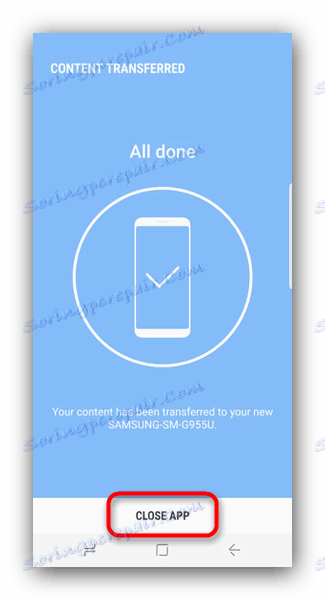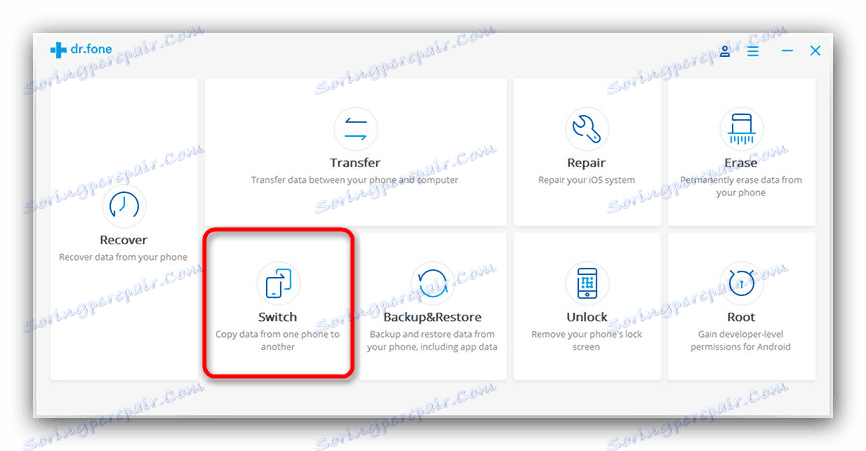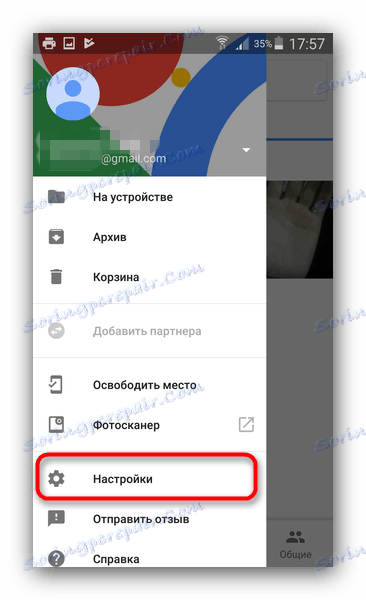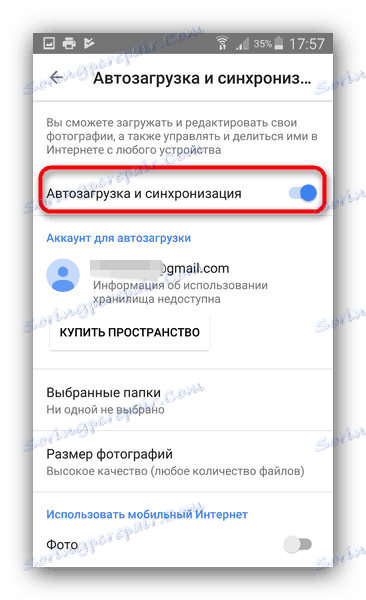Přenos dat z jednoho zařízení Samsung do jiného
Při nákupu nového smartphonu se uživatelé často zajímají, jak přenášet data ze starého telefonu. Dnes vám řekneme, jak postupovat v zařízení Samsung.
Obsah
Metody přenosu dat na smartphonech Samsung
Existuje několik způsobů, jak přenést informace z jednoho zařízení Samsung do jiného - jedná se o použití proprietárního nástroje Smart Switch, synchronizace se společností Samsung nebo Google, použití programů třetích stran. Zamyslete se nad každým z nich.
Metoda 1: inteligentní přepínač
Společnost Samsung vyvinula patentovanou aplikaci pro přenos dat z jednoho zařízení (nejenom Galaxy) do jiných smartphonů vlastní výroby. Aplikace se nazývá Smart Switch a existuje ve formátu mobilního nástroje nebo softwaru pro stolní počítače se systémem Windows a Mac OS.
Smart Switch umožňuje přenos dat přes USB kabel nebo přes Wi-Fi. Navíc můžete používat počítačovou verzi aplikace a přenášet informace mezi smartphony pomocí počítače. Algoritmus pro všechny metody je podobný, takže zvážit přenos pomocí příkladu bezdrátového připojení prostřednictvím telefonní aplikace.
Stáhněte si Smart Switch Mobile z Obchodu Google Play
Vedle Play Market je tato aplikace v obchodě Galaxy Apps.
- Na obou zařízení nainstalujte inteligentní přepínač.
- Spusťte aplikaci ve starém zařízení. Vyberte metodu přenosu Wi-Fi ( "Bezdrátový" ).
- Zvolte možnost Odeslat .
- Přejděte na nové zařízení. Otevřete inteligentní přepínač a vyberte položku "Přijmout" .
- V poli pro výběr operačního systému starého zařízení zkontrolujte položku "Android" .
- Na starém zařízení klikněte na tlačítko "Připojit" .
- Budete vyzváni k výběru kategorií dat, která budou přenesena do nového zařízení. Spolu s nimi aplikace zobrazí čas potřebný k přenosu.
![Vyberte kategorie dat ze starého zařízení v aplikaci Smart Switch Mobile]()
Označte potřebné informace a klikněte na tlačítko Odeslat . - Na novém zařízení potvrďte příjem souborů.
- Po uplynutí uvedeného času Smart Switch Mobile oznámí úspěšný přenos.
![Dokončete práci s Smart Switch Mobile na novém zařízení]()
Klikněte na tlačítko Zavřít aplikaci .
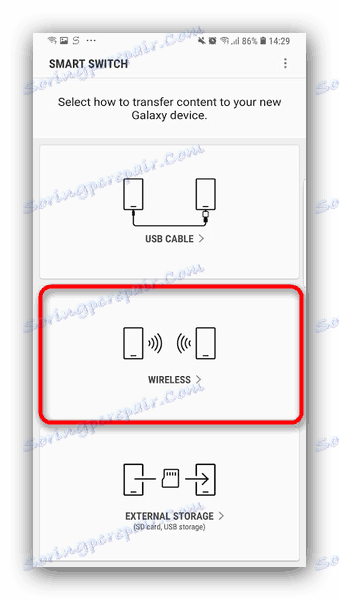
U zařízení Galaxy S8 / S8 + a vyšších je systém Smart Switch integrován do systému a nachází se na adrese "Nastavení" - "Cloud a účty" - "Smart Switch".
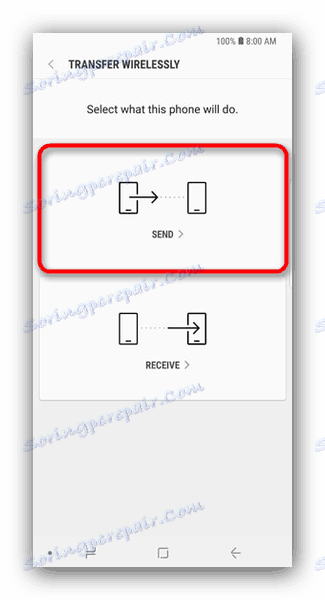
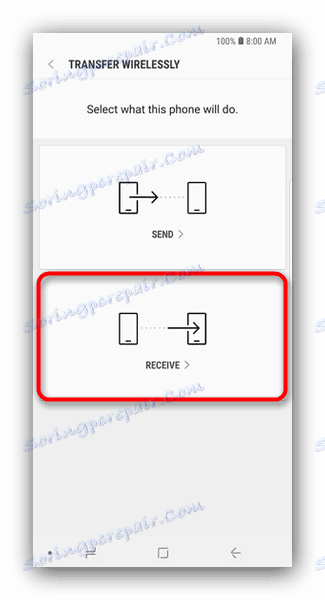
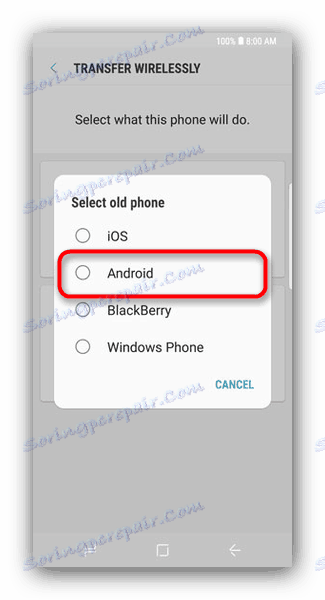
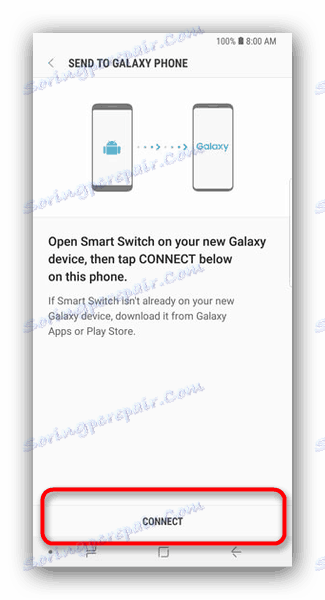
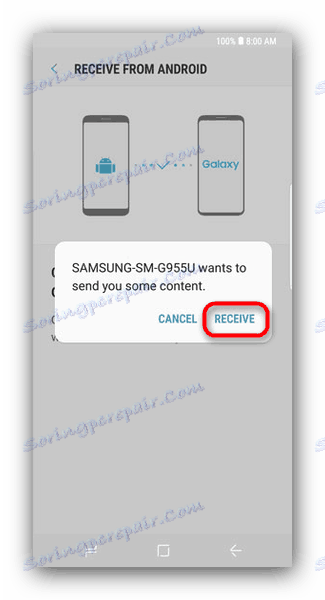
Tato metoda je velmi jednoduchá, ale pomocí přepínače Smart nemůžete přenést data a nastavení aplikací třetích stran, stejně jako mezipaměť a uložit hry.
Metoda 2: dr. fone - Přepnout
Malý nástroj od čínských vývojářů Wondershare, který umožňuje jen pár kliknutí, aby přenášel data z jednoho smartphonu Android na jiný. Program je samozřejmě kompatibilní se zařízeními Samsung.
- Zapněte ladění USB na obou zařízeních.
Více informací: Jak povolit režim ladění USB v systému Android
Potom připojte své zařízení Samsung k počítači, ale předtím, než to uděláte, ujistěte se, že na nich jsou nainstalovány příslušné ovladače.
- Spusťte další pozadí - přepněte.
![Vyberte přenos dat do přepínače dr.fone]()
Klikněte na pole "Přepnout" . - Když jsou zařízení rozpoznána, uvidíte obrázek, jako na obrázku níže.
![Popis pracovní obrazovky a algoritmus postupu přenosu v přepínači dr.fone]()
Vlevo - zdrojové zařízení, ve středu - výběr kategorií dat, které mají být přeneseny, vpravo - zařízení příjemce. Vyberte soubory, které chcete přenést z jednoho smartphonu do druhého, a klikněte na tlačítko "Spustit přenos" .Buďte pozorní! Program nemůže přenášet data z chráněných složek Knox a některých systémových aplikací Samsung!
- Proces přenosu se spustí. Po skončení klikněte na tlačítko "OK" a ukončete program.
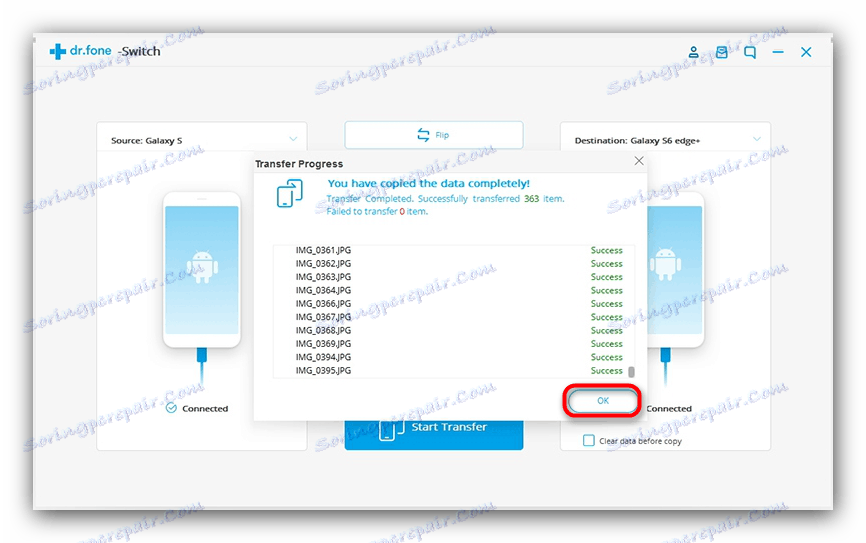
Stejně jako u přepínače Smart Switch existují omezení týkající se typu přenášených souborů. Kromě toho dr. fone - Přepínač je v angličtině a jeho zkušební verze umožňuje převést pouze 10 pozic každé datové kategorie.
Metoda 3: Synchronizace s účty Samsung a Google
Nejjednodušším možným způsobem přenosu dat z jednoho zařízení Samsung do druhého je použití vestavěného nástroje pro synchronizaci dat Android prostřednictvím účtů služby Google a Samsung. To se děje takto:
- Na starém zařízení přejděte do části "Nastavení" - "Obecně" a vyberte možnost "Zálohování a obnovení" .
- V této položce nabídky zkontrolujte možnost "Archivace dat" .
- Vraťte se zpět do předchozího okna a klepněte na "Účty" .
- Zvolte "účet Samsung" .
- Klepněte na "Sync All" .
- Počkejte, až budou informace zkopírovány do úložiště cloudu společnosti Samsung.
- V novém smartphonu se přihlaste na stejný účet, ve kterém jste zálohovali data. Funkce automatické synchronizace je ve výchozím nastavení aktivní v systému Android, takže po určité době se data na vašem zařízení zobrazí.
- Pro účet Google jsou akce téměř totožné, pouze v kroku 4 je třeba vybrat "Google" .
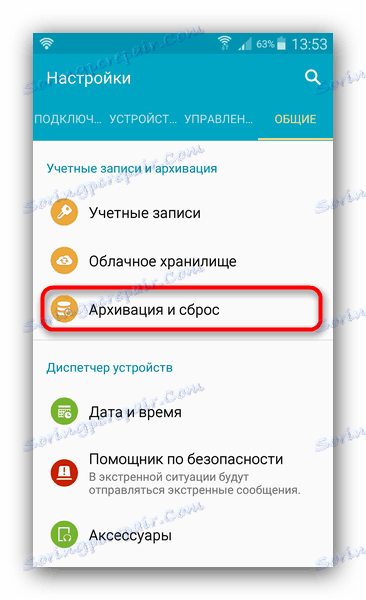

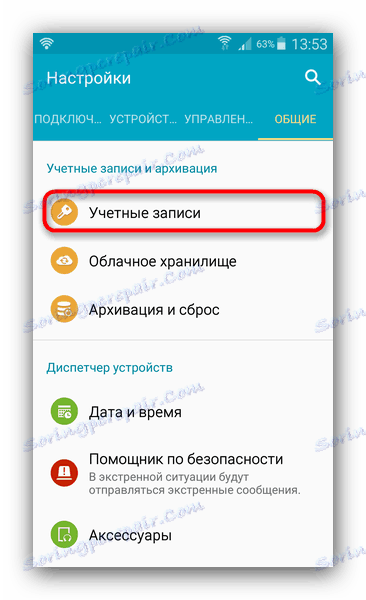
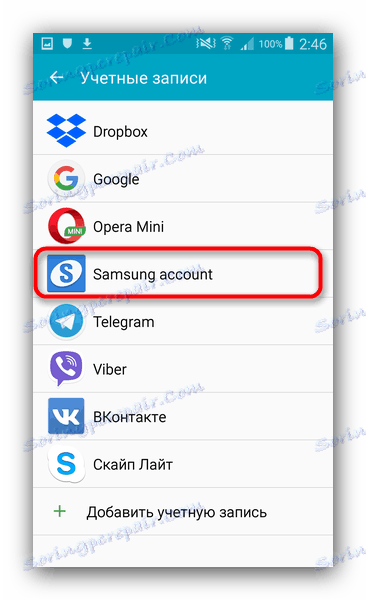
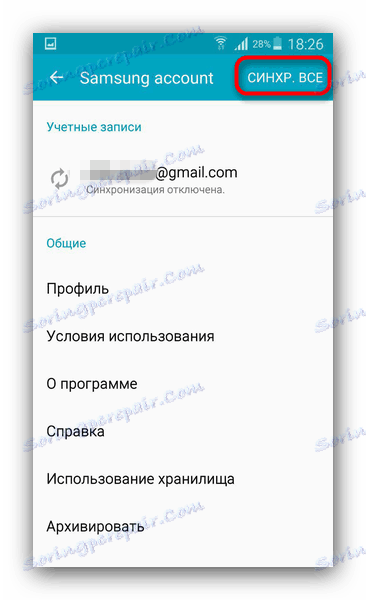
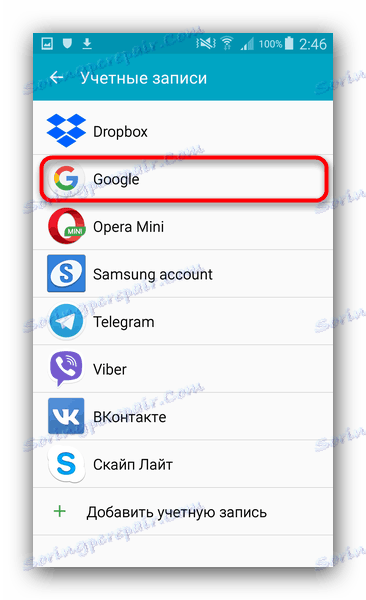
Tato metoda, i přes svou jednoduchost, je také omezená - tímto způsobem není možné přenášet hudbu a aplikace, které nejsou instalovány Play trhu nebo Galaxy Apps.
Fotografie Google
Pokud potřebujete převést pouze fotografie, služba Google Photo může s tímto úkolem dokonale zvládnout. Použití je poměrně jednoduché.
- Instalujte aplikaci na obě zařízení Samsung. Jděte do toho nejdříve na starou.
- Přejetím prstu doprava přejděte do hlavní nabídky.
![Přihlaste se do nastavení Fotografie Google pro synchronizaci snímků na zařízení Samsung]()
Vyberte možnost "Nastavení". - V nastaveních klepněte na položku "Spuštění a synchronizace".
- Zadejte tuto položku nabídky a aktivujte synchronizaci klepnutím na přepínač.
![Povolte synchronizaci fotografií ve službě Fotky Google pro přenos mezi zařízeními Samsung]()
Používáte-li více účtů Google, vyberte požadovaný účet Google. - V novém zařízení se přihlaste k účtu, kde jste povolili synchronizaci, a opakujte kroky 1-4. Po nějaké době budou fotografie z předchozího smartphonu Samsung k dispozici na základě toho, co se nyní používá.
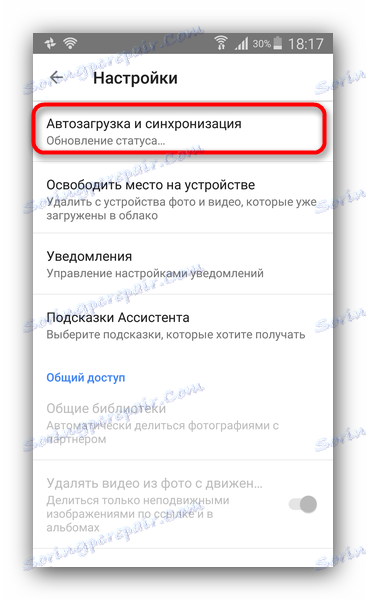
Zvažovali jsme nejvhodnější způsoby přenosu dat mezi smartphony Samsung. A co jste použil?